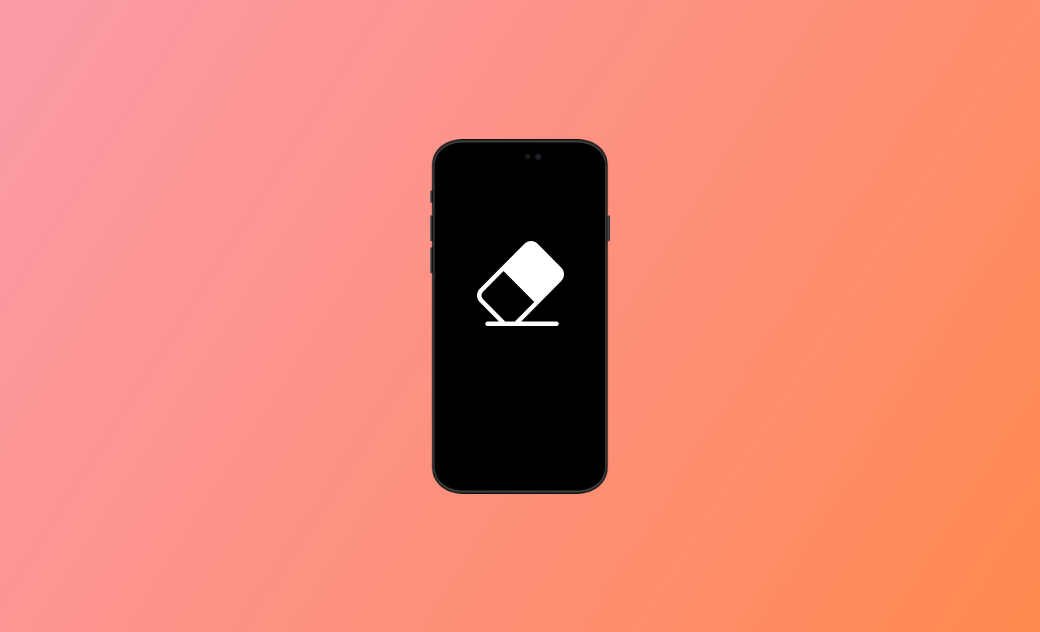【2025 最新】5 招教您輕鬆清除 iPhone
「清除 iPhone」是什麼意思?
清除 iPhone 意味著您的 iPhone 上的所有內容和設定將被永久刪除。這也將幫您徹底清除 iPhone 系統資料。
這個功能在您準備出售 iPhone、交換它、送給別人等情況下非常有用,為您提供了一種簡單方便的方式來保護個人數據。但別忘了首先備份重要數據。
在本文中,您將學習如何以 5 種不同的方式在需要/不需要密碼的情況下清除 iPhone (包括其系統資料)。繼續閱讀以瞭解更多有用的資訊。
透過「設定」清除 iPhone
清除 iPhone 最簡單和最方便的方法是使用 iPhone「設定」。以下是如何透過「設定」清除 iPhone:
- 打開 「設定」>「一般」>「傳送或重置 iPhone」。
- 點擊 「清除所有內容和設定」。
- 輸入您的鎖屏密碼或 Apple ID 密碼。
- 等待清除過程完成。
透過「尋找」功能清除 iPhone
如果您有其他的蘋果裝置,並且之前在該裝置上登錄了與 iPhone 相同的 Apple ID, 那麼您可以無需密碼清除 iPhone。
以下是如何在同一 Apple ID 下,無需密碼清除 iPhone 的方法:
打開「尋找」應用程式>「裝置」>點擊您的 iPhone 圖標>「清除此裝置」。如果您是借用的另一個蘋果裝置,或者您尚未使用您的 Apple ID 在該蘋果裝置上登錄過:
- 在另一個裝置上打開 「尋找」。
- 點擊「本人」,向下滾動找到並點擊 「幫助朋友」。
- 點擊「登入」>「使用不同的 Apple ID」,然後使用您的 Apple ID 登錄。
- 點擊您的 iPhone 圖標,然後點擊 「清除此裝置」。
此外,您還可以訪問 icloud.com 以使用「尋找」功能清除 iPhone。
「尋找」功能允許您遠程清除 iPhone。值得注意的是透過 icloud.com 清除 iPhone 也需要您用 Apple ID 先登錄。
透過 「iTunes/Finder」清除 iPhone
使用 iTunes/Finder 無需密碼即可清除 iPhone。您需要在電腦上執行操作。首先準備一條 USB 連接線和一台電腦,然後透過 iTunes/Finder 回復 iPhone。
- iPhone 與電腦同步信任過:
- 使用 USB 連接線將 iPhone 與電腦連接。
- 打開 iTunes/Finder。
- 在左側側邊欄中點擊您的 iPhone 圖標>「回復」。
- iPhone 與電腦未同步信任過:
- 使用 USB 連接線將 iPhone 與電腦連接。
- 打開 iTunes/Finder。
- 將 iPhone 置於恢復模式。
- 對於 iPhone 8 或更高版本,包括 iPhone SE(第二代):
迅速按下並釋放 「調高音量」 按鈕>迅速按下並釋放「調低音量」按鈕>按住 「側邊」按鈕,直到恢復模式畫面出現。
- 對於 iPhone 7、iPhone 7 Plus:
同時按住 「頂部」(或 「側邊」)和 「調低音量」 按鈕。
約 8 秒後,釋放 「側邊」 按鈕,同時按住「調低音量」按鈕,直到在 Finder 或 iTunes 中彈出顯示 iPhone 处於恢復模式的訊息。
- 對於 iPhone 6s 或更早版本,包括 iPhone SE(第一代):
同時按住「主畫面」和 「頂部」(或「側邊」)按鈕,直到恢復模式畫面出現。
- 點擊「回復」。
- 設定您的 iPhone。
透過 「BuhoUnlocker」 抹除 iPhone
使用 iPhone 解鎖工具 - BuhoUnlocker 來清除 iPhone,無需密碼,是一種更方便和簡單的方法。它為您提供了清除 iPhone 的有效且可靠的服務。
以下是如何透過 BuhoUnlocker 清除 iPhone,無需密碼:
- 免費下載、安裝並啟動 BuhoUnlocker。
- 點擊 「移除螢幕密碼」>「開始」。
- 按照螢幕上的指示將您的 iPhone 置於恢復模式。
- 點擊 「下載」 以下載您的 iPhone 的最新韌體。
- 等待下載過程完成。完成後,點擊 「解鎖」。
- 等待解除過程完成,設定您的 iPhone。
透過 「DFU 模式」清除 iPhone
在大多數情況下,恢復模式可以幫助您成功清除 iPhone。然而,有時候也會出現恢復模式不起作用的情況。
如果恢復模式不起作用,請將您的 iPhone 置於 DFU 模式。
以下是如何透過 DFU 模式抹除 iPhone,無需密碼:
- 透過 USB 連接線將您的 iPhone 與電腦連接。
- 將您的 iPhone 進入 DFU 模式:
- 對於 iPhone 8 及更高版本:
迅速按下並釋放「調高音量」按鈕>迅速按下並釋放「調低音量」按鈕>按住 「側邊」 按鈕,直到您的螢幕變黑>同時按住「側邊」 按鈕和 「調低音量」 按鈕。
5 秒後,釋放 「側邊」 按鈕,同時按住 「調低音量」 按鈕,直到 Finder 或 iTunes 彈出一個消息,說明您的 iPhone 处於 DFU 模式。
- 對於 iPhone 7 和 7 Plus
同時按住 「側邊」 按鈕和「調低音量」按鈕。
約 8 秒後,釋放 「側邊」按鈕,同時按住「調低音量」按鈕,直到 Finder 或 iTunes 彈出一個消息,說明您的 iPhone 处於 DFU 模式。
- 對於 iPhone SE、iPhone 6s 和更早版本
同時按住 「主畫面」 和 「側邊」(或 「頂部」)按鈕。
當螢幕變黑時,釋放 「側邊」 按鈕,同時按住 「主畫面」 按鈕,直到 Finder 或 iTunes 顯示您的 iPhone 处於 DFU 模式。
- 點擊 「回復 iPhone」。
- 設定您的 iPhone。
結論
閱讀完本文後,您是否知道了如何在需要/不需要密碼的情況下清除 iPhone?快去實踐一下吧。
覺得這篇文章有幫助嗎?在您的社交媒體上分享它吧。
羅慧是一位熱衷科技的編輯人員。她興趣愛好廣泛,喜歡研究,尤其是在蘋果科技方面。發現 Mac 和 iPhone 使用過程中的問題,探索,研究,解決問題,並將結果分享,她很享受此過程。